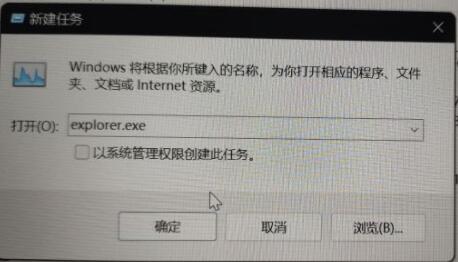近期有些小伙伴反馈说,自己的电脑使用过程中会经常突然的黑屏,需要重启来解决,这个问题出现的频率很高,许多用户想要解决可是不清楚操作方法,今天小编就为大伙带来两种解决方法,希望可以帮助大伙提供解决方法。
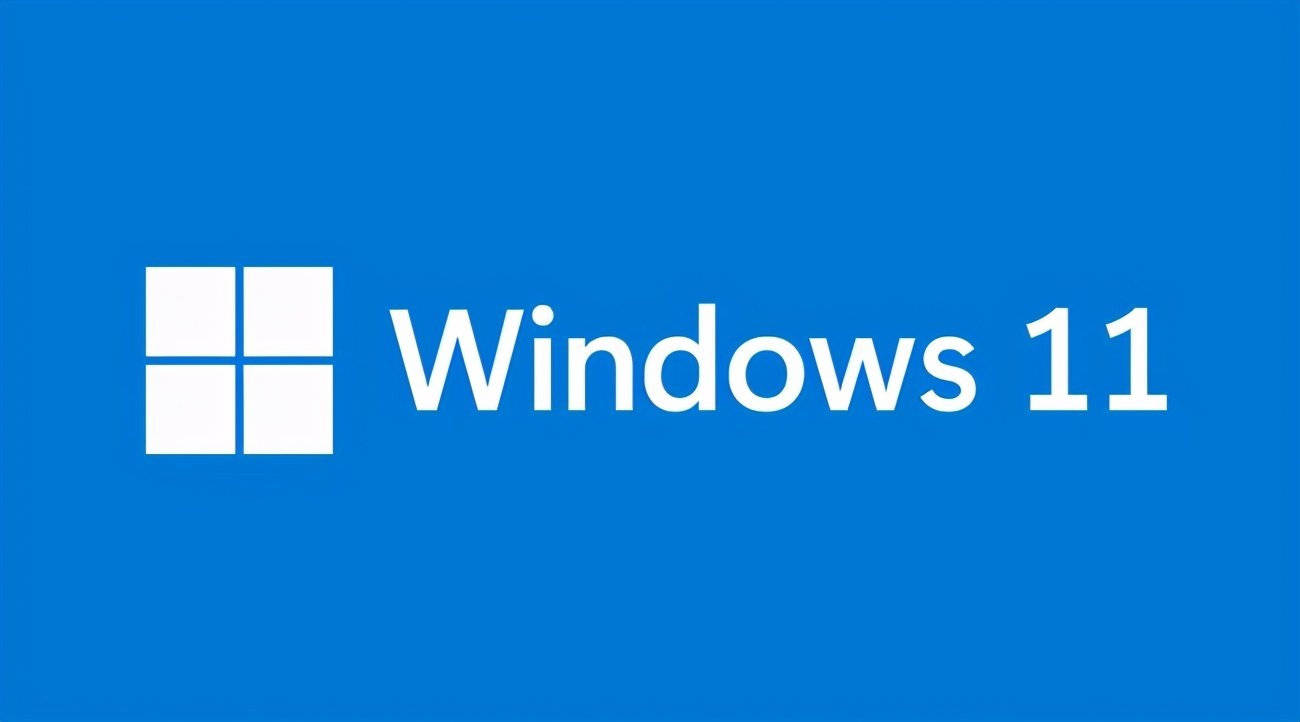
win11屏幕突然黑屏解决方法
方法一:
1、首先我们按下键盘的“Ctrl+Alt+Del”快捷键。
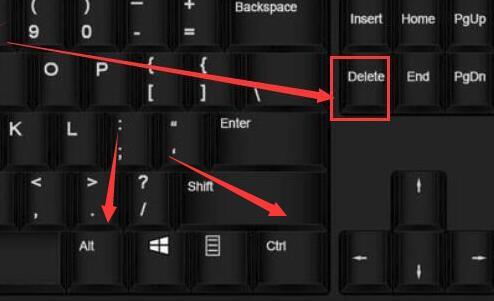
2、找到任务管理器选项,并打开。
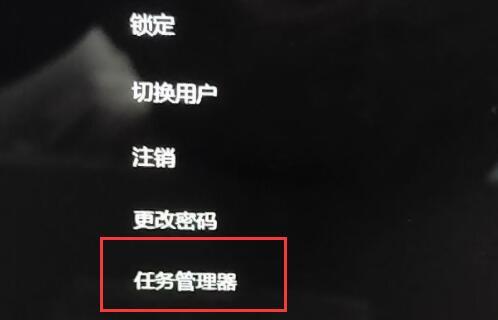
3、然后在其中找到桌面壁纸软件,例如“wallpaper engine”,右键选择“结束任务”。一般来说壁纸软件斗都带有paper这个关键词,找到即可。
4、结束任务之后,刷新一下系统应该就可以正常进入了。
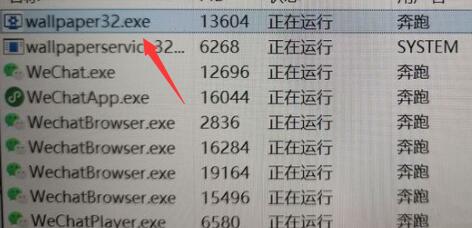
方法二:
1、如果停止壁纸软件无效,那么可以在任务管理器中选择“文件”-“运行新任务”。
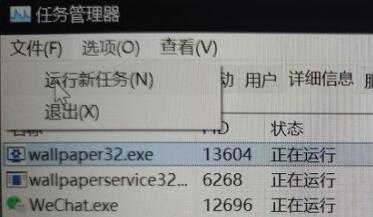
2、在其中输入“explorer.exe”回车确定重启资源管理器。
3、重启完成后应该就可以解决屏幕变黑的问题了。